为何无法打开某些文件或打开Excel时出现空白界面?
本文将解释为何无法打开某些文件或打开Excel时出现空白界面的问题,并提供解决方案。在使用电脑的过程中,有时我们可能会遇到无法打开某些文件或打开Excel时只呈现空白界面的情况。这给我们的工作和学习带来了很大的困扰,因此我们需要找到问题的根源,并找到解决办法。
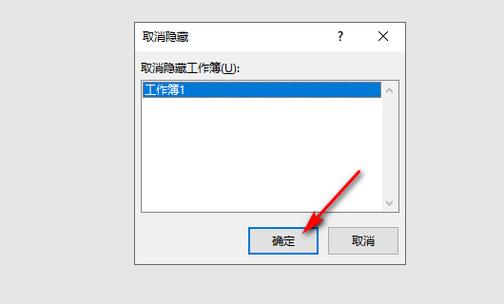
首先,我们需要考虑操作系统的兼容性。某些文件可能是在较旧版本的操作系统上创建的,而我们现在使用的操作系统可能较新。这可能导致打开文件时出现问题。为了解决这个问题,我们可以尝试在兼容模式下打开文件。右键点击文件并选择“属性”,然后切换到“兼容性”选项卡。在这里,我们可以选择以较旧的操作系统版本运行文件。这可能有助于解决兼容性问题。
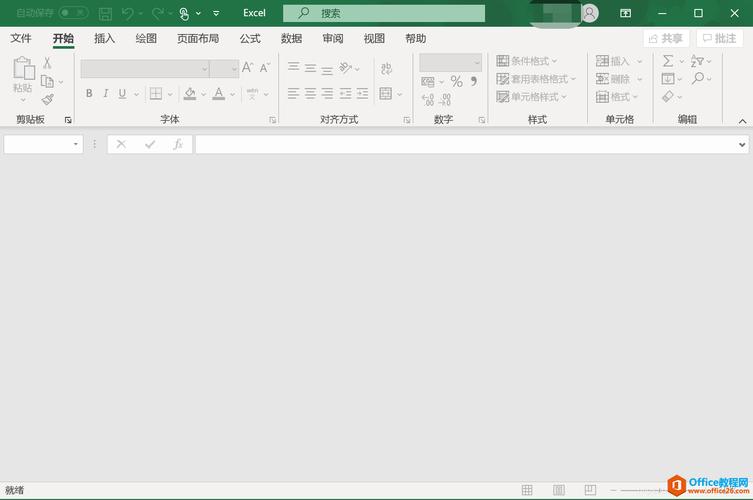
另一个可能的原因是我们使用的Excel版本不匹配所打开的文件。如果我们尝试打开较新版本的Excel文件,而我们的Excel版本较旧,那么可能会出现空白界面的情况。为了解决这个问题,我们可以尝试更新Excel版本或转换文件格式。可以尝试将文件保存为较旧的Excel版本或将其转换为其他格式(例如CSV或PDF),然后再尝试打开。
文件损坏也是导致无法打开或打开文件出现空白界面的常见原因之一。这可能是由于文件在传输过程中遭到损坏,或者是由于存储设备的问题导致文件损坏。为了解决这个问题,我们可以尝试使用备份文件或从其他来源重新下载文件。如果文件是通过电子邮件附件发送的,我们可以要求发送者重新发送文件。
安全设置也可能导致我们无法打开文件或打开Excel时只呈现空白界面。某些文件可能包含宏或其他活动内容,这可能被视为潜在的安全风险。为了解决这个问题,我们可以尝试调整Excel的安全设置。在Excel中,我们可以前往“文件”>“选项”>“信任中心”>“信任中心设置”>“受保护视图”并禁用或调整相关设置。这可能会允许我们打开受限制的文件。
有时,我们安装的插件或附加组件可能与Excel冲突,导致无法打开文件或打开空白界面。为了解决这个问题,我们可以尝试禁用或删除插件。在Excel中,我们可以前往“文件”>“选项”>“加载项”并禁用或删除可能引起冲突的插件。如果我们不确定哪个插件引起了问题,可以尝试逐个禁用插件,直到找到问题所在。
最后,我们需要考虑计算机是否受到了病毒或恶意软件的感染。某些恶意软件可能会干扰文件的正常打开,并导致空白界面的问题。为了解决这个问题,我们可以运行杀毒软件进行全面的系统扫描。如果发现任何病毒或恶意软件,我们应当立即清除它们,并在扫描结束后尝试再次打开文件。
总之,无法打开某些文件或打开Excel时出现空白界面可能是由于操作系统兼容性问题、Excel版本不匹配、文件损坏、安全设置、插件或附加组件冲突以及病毒或恶意软件感染等原因造成的。通过理解这些可能的原因,并采取相应的解决措施,我们应该能够成功打开文件并避免出现空白界面的问题。
BIM技术是未来的趋势,学习、了解掌握更多BIM前言技术是大势所趋,欢迎更多BIMer加入BIM中文网大家庭(http://www.wanbim.com),一起共同探讨学习BIM技术,了解BIM应用!